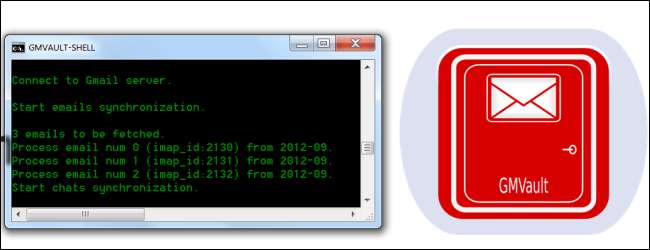
Toti stim copiile de siguranță sunt importante , dar rareori ne gândim să facem o copie de rezervă a e-mailurilor noastre. GMVault vă poate face automat o copie de rezervă a Gmail pe computerul dvs. și chiar restaura e-mailurile într-un alt cont Gmail - convenabil atunci când comutați adresele Gmail.
De asemenea, am acoperit folosind Thunderbird pentru a face o copie de rezervă a contului de e-mail bazat pe web , dar GMVault are câteva avantaje, inclusiv funcția sa de restaurare integrată și integrarea ușoară cu programul de activități Windows.
Configurare Gmail
Va trebui să modificați câteva setări în Gmail înainte de a începe. Mai întâi, în fila Redirecționare și POP / IMAP din pagina de setări a contului dvs. Gmail, asigurați-vă că IMAP este activat.
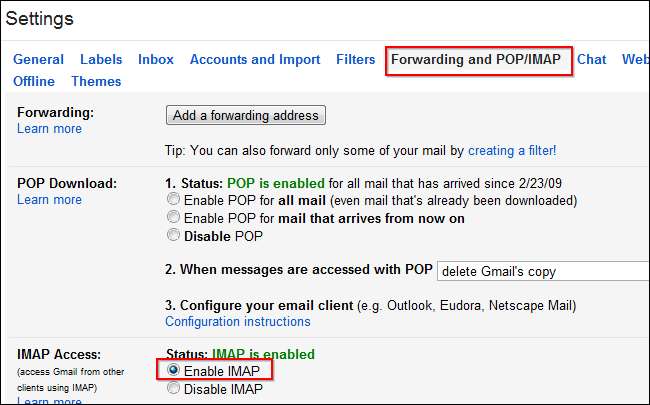
În panoul Etichete, asigurați-vă că toate etichetele sunt setate la Afișare în IMAP. Toate etichetele care nu sunt vizibile în IMAP nu vor fi salvate.
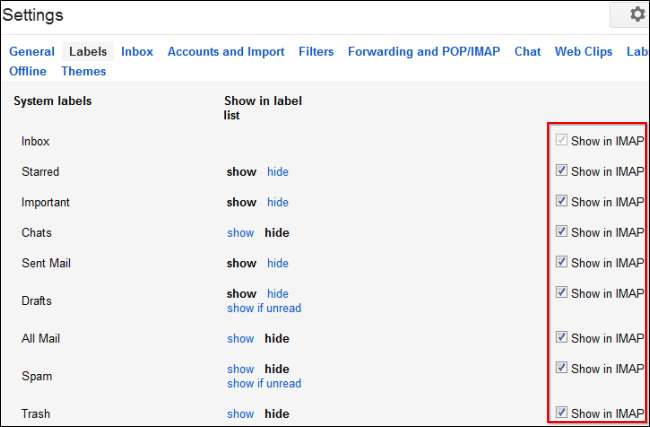
Configurare GMVault
Descărcați și instalați GMVault de la Site-ul GMVault . După instalare, puteți lansa GMVault din comanda rapidă gmvault-shell de pe desktop sau din meniul Start.
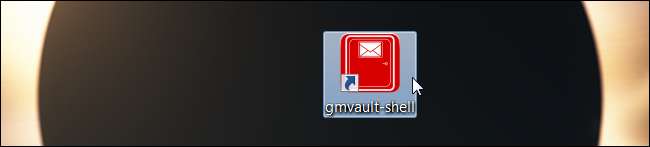
GMVault nu oferă o interfață grafică pentru utilizator, dar utilizarea acesteia este ușoară.
Pentru a începe sincronizarea e-mailurilor unui cont cu computerul dvs., tastați următoarea comandă în fereastra GMVault, unde [email protected] este adresa contului dvs. Gmail:
gmvault sync [email protected]
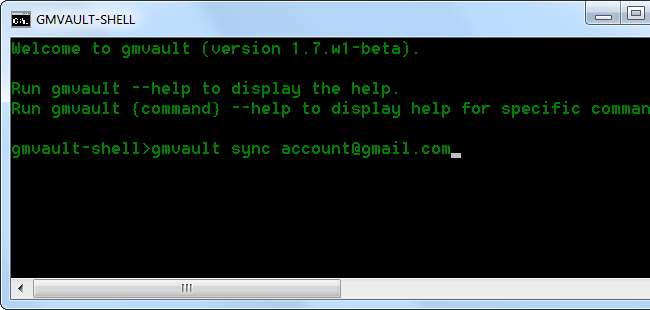
Asigurați-vă că v-ați conectat la contul Gmail pe care l-ați specificat în browserul implicit și apăsați Enter.
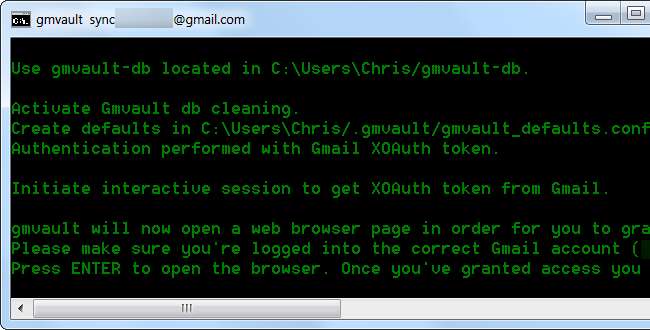
GMVault va solicita un Jeton OAuth - faceți clic pe butonul Acordare acces pentru a continua și a permite accesul GMVault la contul dvs. de e-mail.
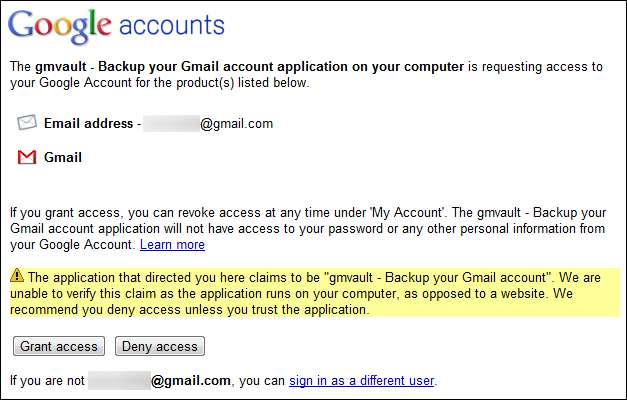
Reveniți la fereastra GMVault, apăsați Enter și GMVault va face automat o copie de rezervă a e-mailurilor pe computer.

Actualizarea și restaurarea copiilor de rezervă
Pentru a vă actualiza copia de rezervă în viitor, rulați aceeași comandă din nou:
gmvault sync [email protected]
De asemenea, puteți utiliza opțiunea rapidă -t - când utilizați această opțiune, GMVault va verifica doar dacă există e-mailuri noi, ștergeri sau modificări din săptămâna trecută. Acest lucru face ca efectuarea unei copii de rezervă să fie mult mai rapidă.
gmvault sync -t quick [email protected]
Dacă doriți să restaurați Gmail pe un alt cont Gmail în viitor, rulați următoarea comandă:
gmvault restore [email protected]
Acreditările dvs. de autentificare sunt stocate în folderul C: \ Users \ NAME \ .gmvault, în timp ce copiile de rezervă ale e-mailului sunt stocate în folderul C: \ Users \ NAME \ gmvault-db. Puteți face backup pentru folderul gmvault-db pentru a crea o altă copie de rezervă a e-mailurilor.
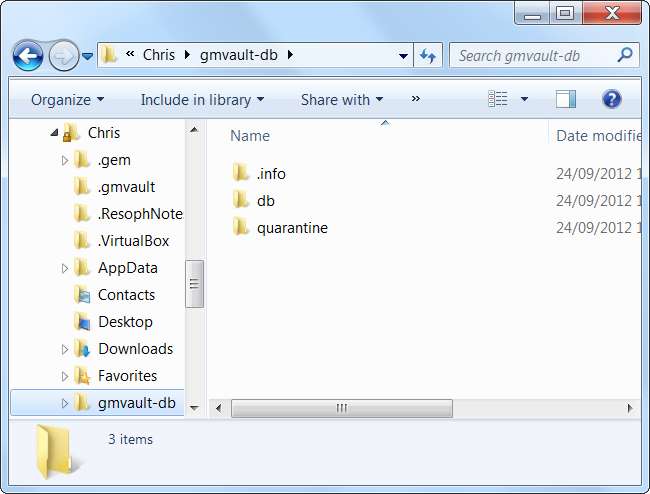
Crearea unei copii de rezervă programate
Acum puteți rula comenzile de mai sus pentru a vă actualiza rapid copia de rezervă. Cu toate acestea, dacă doriți să efectuați copii de rezervă regulate fără să vă gândiți la asta, puteți creați o sarcină programată care face backup automat pentru e-mail.
Mai întâi, deschideți Task Scheduler tastând Task Scheduler în meniul Start și apăsând Enter.

Faceți clic pe linkul Creare sarcină de bază din partea dreaptă a ferestrei.

Denumiți-vă sarcina și setați declanșatorul la Daily.
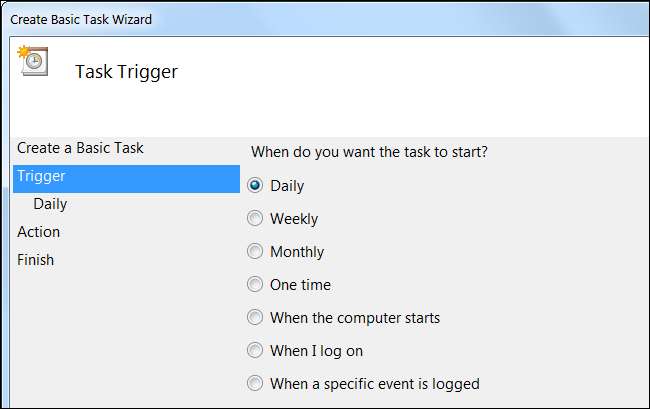
Setați sarcina să ruleze la fiecare zi sau la câteva zile, oricum doriți.
(Rețineți că opțiunea rapidă -V de la GMVault verifică în mod implicit doar săptămâna anterioară de e-mail, deci veți dori să executați această sarcină cel puțin o dată pe săptămână.)
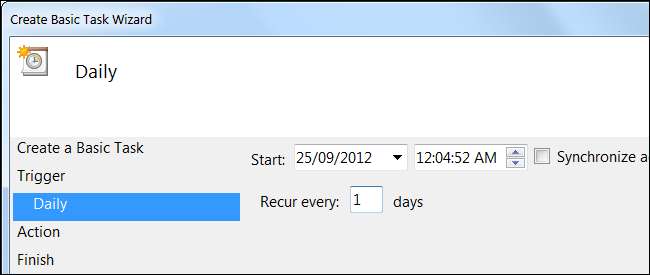
În panoul Acțiune, selectați Porniți un program și navigați la fișierul gmvault.bat. În mod implicit, acest fișier este instalat în următoarea locație:
C: \ Users \ NAME \ AppData \ Local \ gmvault \ gmvault.bat
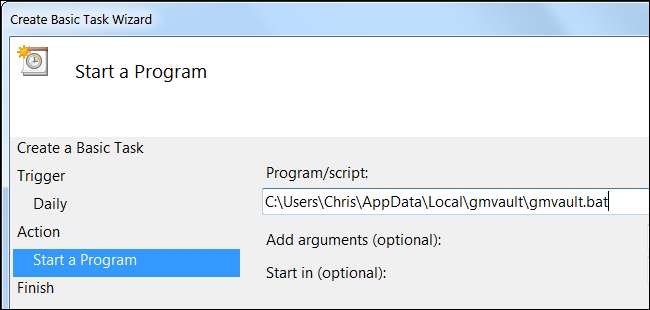
În caseta Adăugare argumente, adăugați următoarele argumente, înlocuind [email protected] cu adresa dvs. Gmail:
sincronizați -t rapid [email protected]
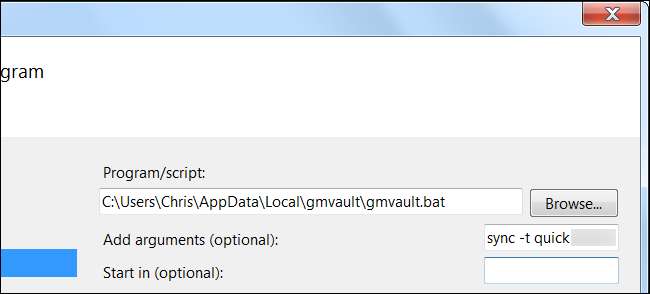
Pentru a verifica dacă sarcina dvs. programată funcționează corect, puteți face clic dreapta pe ea în fereastra Programator activități și selectați Executare. Va apărea fereastra GMVault și va efectua o copie de rezervă.

GMVault vă va actualiza automat copiile de rezervă cu e-mailuri noi și modificări ale programului specificat. Dacă doriți să vă asigurați că nu e-mailuri sau alte modificări sunt ratate, puteți rula o comandă completă de rezervă (fără opțiunea -t rapid) ocazional.







